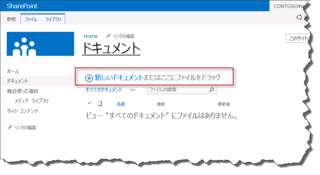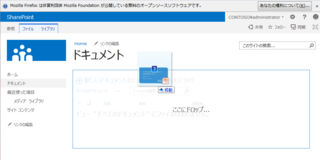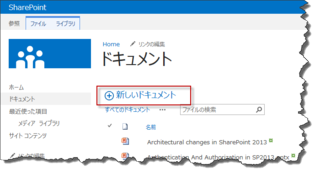SharePoint 2013 の検証環境をこれから Hyper-V 上に構築する方もいらっしゃると思います。Hyper-V上に構築することを前提に、まずは、環境構築におけるポイントを整理しておきましょう。
SharePoint 2013 用の検証に必要な基本システム構成は次の通りです。必要なインストール メディアをMSDNなどから入手しましょう。
- Domain Controller
- SQL Server 2012
- SharePoint Server 2013
- Exchange Server 2013 (※メール、タスク連携)
- Office Web Apps サーバー 2013
これらに加え、Lync Server 2013 と Project Server 2013 が入ってくると一通りの機能が検証できます (Lync Server 2013 については API が強化されたので、SharePoint との親和性も高まっていて面白いのですが、これについては別途ご紹介しようと思います)。
さて、今回 Office Web Apps に関しては単独サーバーになっていますので、これまでと同様に SharePoint 2013との同居はできません。とはいえ、単独サーバーとして構成できるようになったので、SharePoint 以外でも Office Web Apps の機能の恩恵を受けられるようになっています。それから、これまで FAST Search Server は別途構築していましたが、これは逆に SharePoint Server 2013 に統合されたので、別途構築する必要はなくなりました。
システム構築の順は特に決まっているわけではありませんが、まずはSharePoint の機能を検証したいということであれば、Active Directory ドメインを構築し、SQL Server をインストールしてから、SharePoint Server 2013 のセットアップに取り掛かりましょう。これを構築してから Office Web Apps サーバーを構築します。
今回 SharePoint はマイクロブログ( Twitter などに代表される ) の機能のサポートなどもあり、最低限必要とするRAMが増えています。CPUも64bitの4コアが必要です。Windows OS は Windows Server 2008 R2 SP1 もしくは Windows Server 2012 です。 システム要件の詳細については次の資料を確認しておきましょう。
http://technet.microsoft.com/ja-jp/library/cc262485(v=office.15).aspx
検証目的でも、SharePoint 2010 と同じ 4GB ではさすがに心もとないので、1台のSharePoint に最低でも8GBのメモリを割り当てたいところです。ただ、欲をいうとAppFabric Cache Service がダウンしないように 10 ~ 12 GB 程度はあるとよいようです。
Hyper-V上に構築する場合はさらにHyper-V 設定上の注意事項があります。まず、ホスト コンピュータに最低でも 4GB 以上の RAM を割り当てましょう。動的メモリは構成しないようにします。スレッドまたはコアごとの仮想プロセッサの構成比率は1:1 となるように構成することが推奨されています(over subscription にならないようにすること)。簡単な検証環境ではこれらの点を抑えておけばよいでしょう。ただし、本格的な構成を行う場合は、下記のベスト プラクティスの資料を確認しておくようにしてください。
http://technet.microsoft.com/ja-jp/library/ff621103(v=office.15).aspx
実際のインストール手順については下記の資料を参考に行うとよいです。
http://technet.microsoft.com/ja-jp/office/jj149945.aspx#SPS-2013